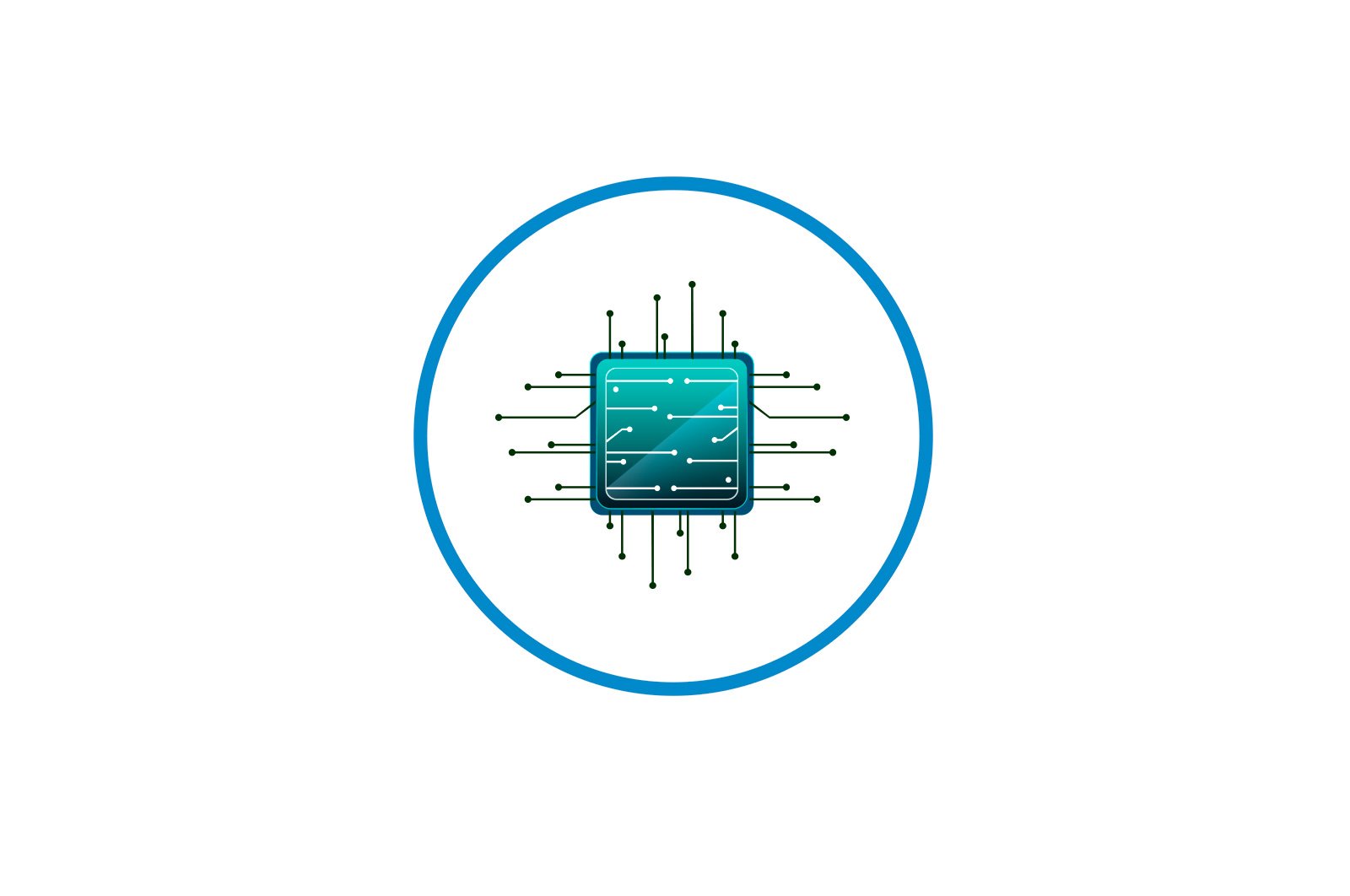
Acer noutbukining klaviatura yoritgichini yoqing haqida malumot
Orqa nuri yoqilgan tugmalar
Acerning ko’plab zamonaviy noutbuklari, ayniqsa o’rta va yuqori darajali klaviaturalari orqa yoritilgan klaviaturaga ega. Ushbu turdagi deyarli barcha noutbuklar uni yoqish yoki o’chirish uchun bir xil tugmachalardan foydalanadilar.
- Acer Nitro kabi o’yin diapazonlarida bir vaqtning o’zida yorqinlikni boshqarish uchun 2 ta maxsus tugma bo’lishi mumkin. Uni faollashtirish uchun faqat tugmasini bosing Fn+F10Xuddi shu kombinatsiya porlash darajasini oshirish uchun javobgardir. Fn+F9Natijada, bu uning darajasini pasaytiradi yoki butunlay o’chiradi. Biroq, ushbu noutbuklarning ba’zilarida siz uni yoqish va sozlash uchun faqat javobgar bo’lishingiz mumkin. Fn+F9!
- Swift liniyasi va deyarli barcha boshqalar odatda tugmalar birikmasidan foydalanadilar Fn+F8.
- Ba’zi ixcham daftarlarda nostandart variant ham mavjud. Quyidagi misolda u lotin harfi bo’lishi mumkinligini ko’rishingiz mumkin U, albatta, tugmachani bir vaqtning o’zida bosishni talab qiladi Fn.
Agar ushbu kombinatsiyalarning hech biri sizga mos kelmasa, klaviaturani boshqa tugmachalarda A harfi bo’lgan maxsus belgini tekshiring (yuqoridagi barcha fotosuratlarda uning belgisini ko’rishingiz mumkin; orqa yoritilgan klaviatura bilan Acer noutbuklari uchun xuddi shunday). Ehtimol, siz uni birga bosishingiz kerak bo’ladi Fn.
Tugmani bosishdan qochish uchun Fn Orqa yorug’likni yoqish va har bir tugmachada chizilgan F qatoridagi boshqa funktsiyalardan foydalanish uchun siz uning qiymatini funktsionaldan multimedia-ga o’zgartirishingiz mumkin. Shuni e’tiborga olingki, bu F satriga to’g’ri keladi va masalan, ba’zi o’yinlarda yoki dasturlarda F9 tugmachasini bosish uchun siz Fn + F9 tugmachalarini bosishingiz kerak bo’ladi, aks holda siz faqat orqa nuri yoqasiz / o’chirasiz, lekin dastur uni F9 tugmachasini bosgan deb hisoblamang. Ushbu parametr BIOS orqali o’zgartirilishi mumkin, bu haqda maqolaning keyingi qismida o’qing.
Orqa yorug’likni boshqarish
Eicher daftarlarining hammasida orqa yorug’likni boshqarish mumkin emas. Albatta, deyarli hamma joyda yorqinlikning kamida 2 darajasi bor, ular orqa yorug’lik uchun javobgar bo’lgan tugmachani bir necha marta bosish bilan o’zgartiriladi. Biroq, aksariyat hollarda bu shunday. Ofis va biznes modellari turli xil ranglarning mavjudligini taxmin qilmaydi, lekin ularning davomiyligi ko’pincha o’zgarishi mumkin — dastlab, orqa nuri bir necha soniyadan so’ng avtomatik ravishda xiralashadi (odatda 30), shu vaqt ichida foydalanuvchi hech qanday tugmachani bosmagan. Uni doimiy ravishda BIOS-da faollashtirish mumkin, biz quyida aytib o’tamiz.
O’yin segmentida ko’plab sozlash va boshqarish qobiliyatlari mavjud. Shunday qilib, masalan, Acer Predator-da siz PredatorSense dasturidan foydalanishingiz mumkin, uning bo’limlaridan birida orqa yorug’lik joylari va ranglarning o’zini sozlashingiz mumkin. Orqa yorug’likning davomiyligi faqat BIOS-da o’zgartirilishi mumkin va quyidagicha amalga oshiriladi:
- Laptopni qayta yoqing va Acer logotipi paydo bo’lganda tugmachani bir necha marta bosing F2 BIOS-ga kirish uchun.
- Yorliqni bosing «Bosh direktor» va u erda elementni toping «Klaviatura tugashi». Ustiga bosing Men kirdim va qiymatini o’zgartiring «Nogironlar». Bu orqaga qarab hisoblashni olib tashlaydi, shundan so’ng klaviatura bo’sh turganida orqa nuri avtomatik ravishda o’chadi.
- F qatoridagi tugmachalarning qiymatini BIOS orqali funktsionaldan multimedia-ga o’zgartirishni xohlaydiganlarga, shu bilan orqa nuri va boshqa funktsiyalarni kalitsiz boshqarish Fn, xuddi shu menyuda siz variantni izlashingiz kerak «Funktsiya tugmachalarining harakati»ustiga bosing Men kirdim va qiymatini o’zgartiring «Multimediya kaliti».
- O’zgarishlarni saqlang va kalit bilan BIOS-dan chiqing F10.
Agar siz BIOS-da klaviaturani orqa yoritish vaqtini o’chirib qo’yish variantini topa olmasangiz, demak, sizning qurilmangiz ushbu cheklovni olib tashlashga imkon bermaydi va bu sozlamani o’zgartirishning imkoni yo’q. Ba’zi hollarda BIOS-ni yangilash yordam berishi mumkin. Ehtimol, sizning kompyuteringiz BIOS-ning eski versiyasiga ega, unda bu variant hali mavjud emas, ammo keyingi versiyada qo’shilgan. BIOS-ning so’nggi versiyasini rasmiy veb-saytdan quyidagi havolada yuklab olishingiz mumkin. Yangilash sarlavhalari ular tarkibida qanday o’zgarishlarni aniq ko’rsatib beradi.
BIOS yangilanishini yuklab olish uchun Acer rasmiy veb-saytiga o’ting
Sizga eslatib o’tamizki, agar siz BIOS-ni yangilamasangiz, u sizning noutbukingizni butunlay yaroqsiz holga keltirishi mumkin. O’zingizning tavakkalingiz bilan qiling va agar kerak bo’lsa. Ushbu mavzu bo’yicha qo’llanma quyidagi havolada mavjud.
Shuningdek o’qing: Acer noutbukingizda BIOS-ni yangilash
Ba’zi Acer modellarida tugmachalarda orqa nuri yo’q Bo’shliq paneli. Bu almashtirish yoki ta’mirlashni talab qiladigan nuqson emas, yoki yonib ketgan LED emas, aksincha dizayn xususiyati.
Noutbukda orqa yorug’lik mavjudligini aniqlash
Ko’pgina foydalanuvchilar nima uchun standart orqa yorug’lik tugmachalari ishlamayapti va ularga boshqa piktogrammalar chizilgan deb hayron bo’lishadi. Bu, ayniqsa, Internet orqali noutbukni tanlagan va fotosuratlarda orqa nuri ko’rganlarda tez-tez sodir bo’ladi, ammo aslida yorug’lik yo’q.
Yuqorida aytib o’tilgan holat deyarli har doim xaridorning har qanday noutbuk tarmog’ida ko’plab kichik turlar va modellar mavjudligini bilmasligidan kelib chiqadi. Ular nafaqat «temir», ekranning o’lchami va rangida, balki orqa nuri yo’qligida ham, boshqa narsalar bilan ham farqlanadi. Shu sababli, noutbukning aniq va to’liq modelini bilish juda muhim va shu nomdan uning orqa nuri bor yoki yo’qligini bilib oling. Siz buni shunday qilishingiz mumkin:
- Quyidagi havoladagi maqoladan foydalanib, Acer-ning aniq modelini aniqlang. Bu sizga yordam beradi 1, 3, 5 yo’llari.
Ko’proq o’qing: Laptopingiz nomini qanday topish mumkin
- Acerning rasmiy veb-saytidan foydalanib, ushbu modelni toping. Uning rus tilidagi versiyasiga o’tish uchun quyidagi havolani bosing.
Acer rasmiy veb-saytiga o’ting
- Lupa tugmachasini bosing va u erda aniq ismni yozing.
- Uni kiritgandan so’ng, ga teging Men kirdim Yoki, bu jarayonda ochiladigan ro’yxatdan sizga mos variantni tanlang.
- Iltimos, bir nechta qidiruv natijalari bo’lishi mumkinligini unutmang. Quyidagi misolda ular oxirgi raqamlarda farqlanadi va siz aniq ismni bilishingiz kerak bo’ladi. Buning uchun siz ushbu qo’llanmaning 1-bosqichiga qaytib, model nomini batafsilroq qidirib topishingiz mumkin.
- To’liq ismni aniqlaganingizdan so’ng, gugurtni bosing, biroz pastga o’ting va blokni toping «Kirish qurilmalari».. Ichkarida element bo’ladi «Klaviatura orqa nuri.».
- Qidiruv tizimida ham xuddi shunday qilishingiz mumkin. U erda noutbukning to’liq ismini yozing. Quyidagi skrinshot to’g’ri so’rov qanday bo’lishi kerakligini ko’rsatadi:
- Onlayn sotib olishning birinchi natijalaridan birini oching, qurilmaning texnik shartlari bo’limiga o’ting va maqolani qidiring «Klaviatura yoritgichi».. Agar ushbu ma’lumot bitta saytda mavjud bo’lmasa, boshqa joyni qidirib toping.
va noto’g’ri:
Biz sizning muammoingizda sizga yordam bera olganimizdan xursandmiz.
Bizning mutaxassislarimiz imkon qadar tezroq javob berishga harakat qilishadi.
Ushbu maqola sizga yordam berdimi?
Ko’rsatmalar, Texnologiyalar
Acer noutbukining klaviatura yoritgichini yoqing